天翼云对象存储(OOS融合版)上传文件教程
文档简介:
使用对象存储(融合版)控制台
进入对象存储页面后,选中对应的存储空间,使用上传文件按钮进行文件上传,具体过程可见下图。
对象存储—上传文件
使用对象存储(融合版)控制台
进入对象存储页面后,选中对应的存储空间,使用上传文件按钮进行文件上传,具体过程可见下图。
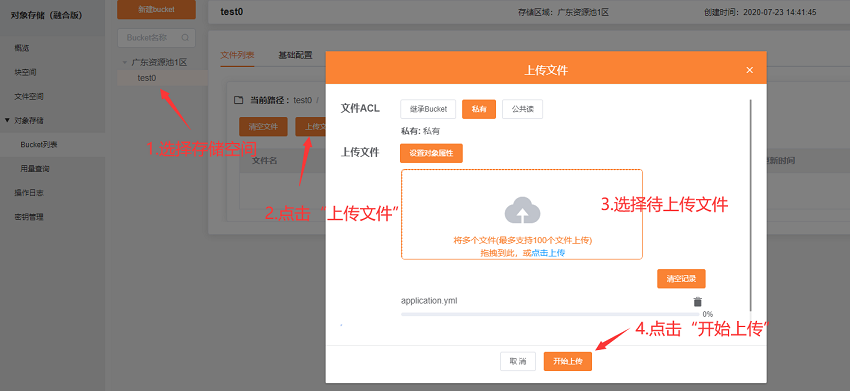
上传成功后,会出现在右侧的资源列表中。此外,媒体控制台的对象存储支持创建目录功能,可先创建好子目录后再进行上传。
完成XstoreBrowser连接后,进入该用户的对象存储空间,选择具体的存储桶即可在窗口中进行上传。

上传完成后,文件会出现在下方的文件列表中。






